地理围栏是三维城市构建器的数据映射图层,用来表达面要素的区域范围,如限行区等。地理围栏支持独立的样式和数据配置,包括地理围栏的顶面侧面样式配置、围栏叠加模式等。本文介绍地理围栏配置项的含义。
配置
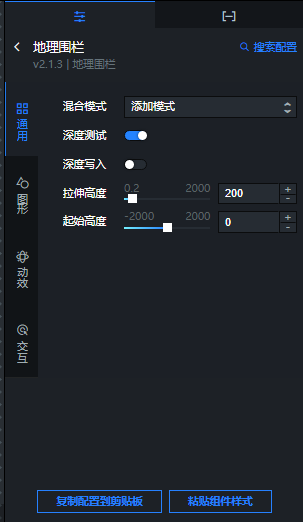
- 搜索配置:单击配置面板右上角的搜索配置,可在搜索配置面板中输入您需要搜索的配置项名称,快速定位到该配置项,系统支持模糊匹配。详情请参见搜索资产配置。
- 通用:通用配置参数说明。
参数 说明 混合模式 设置单点柱状层的柱子材质的混合叠加渲染模式,可选添加模式、正常模式和无叠加模式。 深度写入 打开开关,可以进行深度写入;关闭开关,不可以进行深度写入。 说明 深度写入打开后会可能导致该对象遮挡其后面的对象。深度测试 打开开关,可以进行深度测试;关闭开关,不可以进行深度测试。 说明 深度测试打开可能后会导致该对象被其后面的对象遮挡。拉伸高度 设置地理围栏的拉伸高度值,数值越大,围栏被拉伸得越高,取值范围为0.2~2000。 起始高度 设置地理围栏起始位置高度,数值越大,围栏起始位置离大地水准面越高,取值范围为-2000~2000。 - 图形:图形配置面板参数说明。
参数 说明 显示顶面 打开显示顶面开关后,可以设置围栏顶面的颜色;关闭显示顶面开关后,无法设置顶面颜色。 顶面颜色 只有在打开显示顶面开关后,可以设置围栏顶面的颜色,请参见颜色选择器说明,修改颜色。 侧面颜色 设置围栏侧面的颜色,请参见颜色选择器说明,修改颜色。 侧面渐变 打开渐变开关,设置围栏侧面颜色实现渐变色功能;关闭渐变开关,颜色不显示渐变。 侧面贴图 - 在贴图样式区域:
- 鼠标移动到图片位置,单击删除可删除当前贴图,然后单击图片区域或者拖动本地图片到区域内即可添加一个新的侧面贴图。
- 鼠标移动到图片位置,单击更改可重新上传本地图片。
- 您也可以输入贴图的URL地址,将远程服务器上的图片作为侧面贴图。
说明 贴图仅支持使用PNG或者JPG格式的图片。 - 贴图颜色:设置围栏侧面贴图的颜色,请参见颜色选择器说明,修改颜色。
- UV平铺值:调整围栏侧面贴图在x轴和y轴方向的UV平铺值大小。
侧面叠加贴图 - 在贴图样式区域:
- 鼠标移动到图片位置,单击删除可删除当前贴图,然后单击图片区域或者拖动本地图片到区域内即可添加一个新的侧面叠加贴图。
- 鼠标移动到图片位置,单击更改可重新上传本地图片。
- 您也可以输入贴图的URL地址,将远程服务器上的图片作为侧面叠加贴图。
说明 贴图仅支持使用PNG或者JPG格式的图片。 - UV平铺值:调整围栏侧面叠加贴图在x轴和y轴方向的UV平铺值大小。
- 在贴图样式区域:
- 动效:地理围栏动效配置面板参数说明。
参数 说明 动画模式 设置地理围栏的动画模式,可选水平和垂直。 运动速度 设置地理围栏的运动速度。 - 侧面贴图:拖动滑块设置侧面贴图的运动比率,取值范围为0~0.5。
- 侧面叠加贴图:拖动滑块设置侧面叠加贴图的运动比率,取值范围为0~0.5。
- 交互:地理围栏交互配置面板参数说明。
参数 说明 鼠标点击 打开开关,开启鼠标单击交互功能;关闭开关,关闭鼠标单击交互功能。 高亮颜色 设置围栏高亮颜色,请参见颜色选择器说明,修改颜色。 回调ID 设置地理围栏的回调ID。
数据
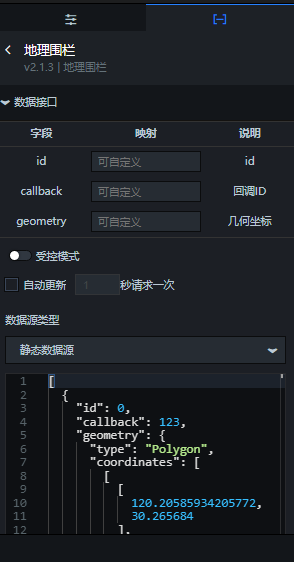
| 字段 | 说明 |
|---|---|
| id | 地理围栏的ID值。 |
| callback | 地理围栏的回调ID值。 |
| geometry | 地理围栏的几何坐标值。 |
如果您在创建三维城市构建器项目时,使用了空间数据项目模式,并且项目内包含了地理围栏数据内容。在场景编辑器内配置地理围栏的数据面板时,您还可以使用空间构建数据源获取空间地图上地理围栏数据, 具体步骤如下:
- 在图层配置面板中选择数据页签,单击面板下方的数据源类型下拉框,选择空间构建数据源。
- 在面板下方的数据项目下拉列表中,选择一个空间构建平台内已有的数据项目。

- 选择完数据项目后,在数据集下拉列表中,选择一个匹配的数据。
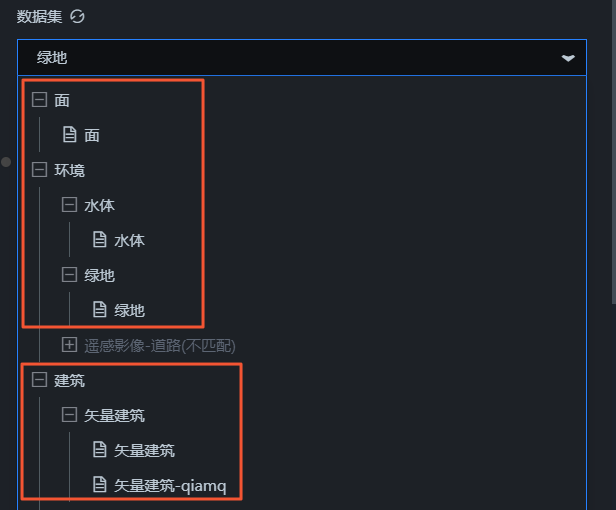
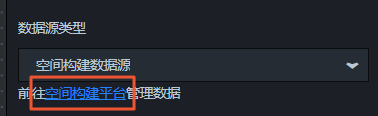
| 配置项 | 说明 |
|---|---|
| 受控模式 | 打开开关,资产初始化状态下不请求数据,仅通过回调ID或蓝图编辑器配置的方法发起请求数据;关闭开关,可以使用自动更新请求数据。开关默认为关闭状态。 |
| 自动更新请求 | 选中后可以设置动态轮询,还可以手动输入轮询的时间频次。取消选中后则不会自动更新,需要手动刷新页面,或通过蓝图编辑器和回调ID事件来触发请求更新数据。 |
| 数据源 | 单击配置数据源,可在设置数据源面板中修改数据源类型和数据查询代码、预览数据源返回结果以及查看数据响应结果,详情请参见配置资产数据。 |
| 数据结果 | 展示数据请求的响应结果。当数据源发生改变时,可单击右侧的 |
蓝图编辑器交互配置
- 在当前场景编辑器页面,单击左侧图层列表中地理围栏右侧的
 图标。
图标。 - 单击页面左上角的
 图标。
图标。 - 在蓝图编辑器配置页面,单击导入节点栏内的地理围栏图层,在画布中可以看到如下图所示的地理围栏的蓝图编辑器配置参数。
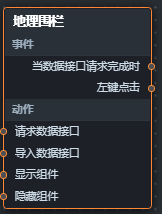
- 事件
事件 说明 当数据接口请求完成时 数据接口请求返回并经过过滤器处理后抛出的事件,同时抛出处理后的JSON格式的数据。具体数据示例请参见画布编辑器中组件右侧配置面板数据页签的数据响应结果区域。 左键点击 当鼠标左键单击地理围栏时抛出的事件,抛出鼠标单击的位置和原始数据项。 - 动作
动作 说明 请求数据接口 重新请求服务端数据,上游数据处理节点或图层节点抛出的数据将作为参数。例如地理围栏配置了API数据源为 http://api.test,传到请求数据接口动作的数据为{ id: '1'},则最终请求接口为http://api.test?id=1。导入数据接口 按组件绘制格式处理数据后,导入组件,重新绘制。不需要重新请求服务端数据。具体数据示例请参见画布编辑器中组件右侧配置面板数据页签的数据响应结果区域。 显示组件 显示组件,不需要参数。 隐藏组件 隐藏组件,不需要参数。
- 事件
